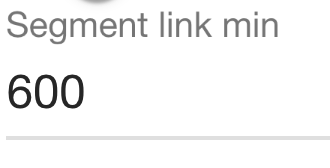Makale İşlemi
modified: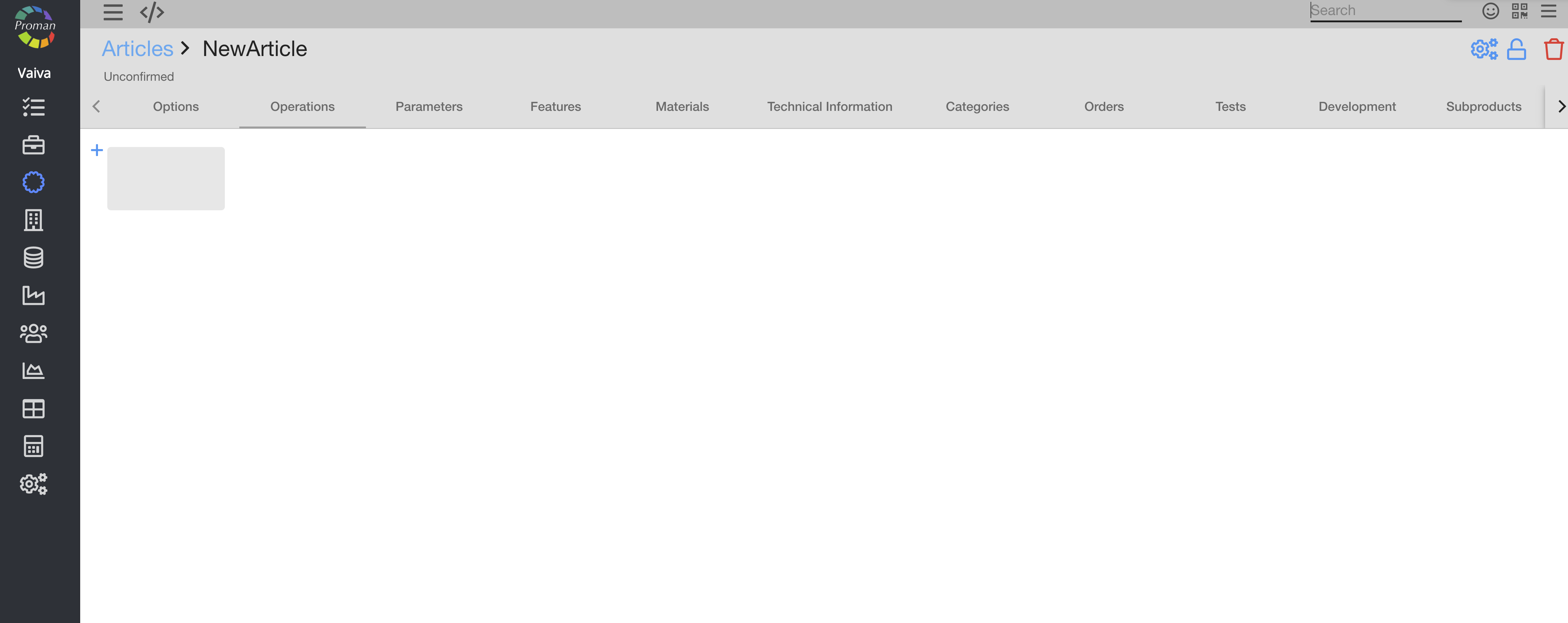
Burada yeni İşlem oluşturabilir ve düzenleyebilirsiniz.
1. Yeni Operasyon oluşturmak için:
1.1. Gri alana basın;
1.2. Listeden İşlemi seçin;
İhtiyacınız olduğu kadar yapın.
Artık Makale İşleminizi görebilirsiniz
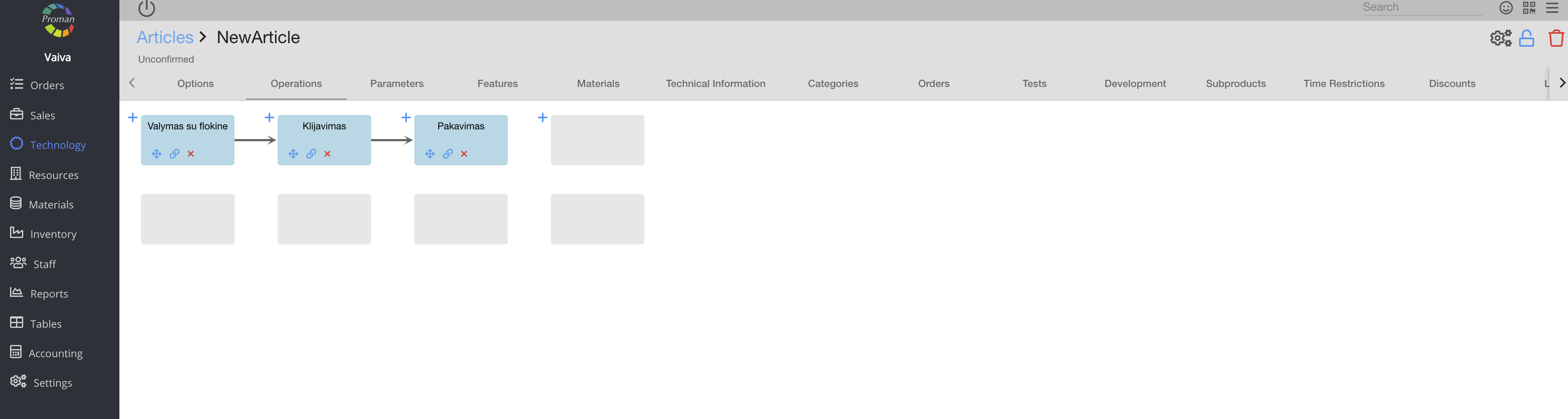
Eğer Üretim bölümlere ayrılmasına , aşağıda gri alanı basıp Üretim seçim
Artık Parçalı Üretim ile Makale Operasyonunuzu görebilirsiniz
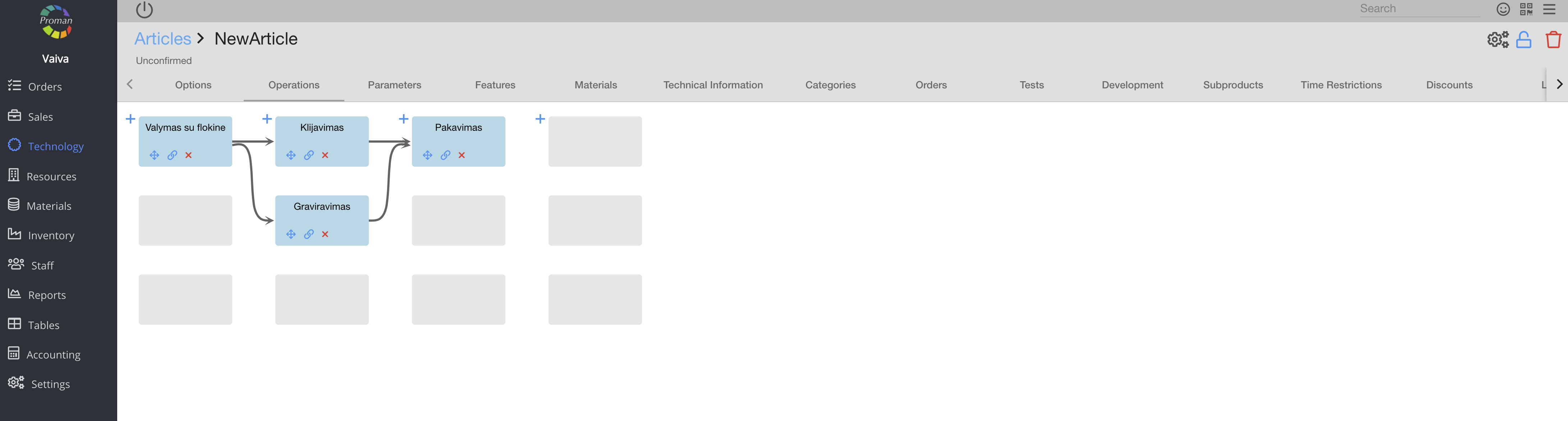
Sırayı değiştirmek isterseniz :
1. Oka basın;
2. tuşuna basın 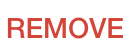
Ok eklemek istiyorsanız :
1.  İlk İşlem'e basın (yeşil olacaktır);
İlk İşlem'e basın (yeşil olacaktır);
2. Sonraki İşlem'e basın
Artık Makale İşleminizi kendi siparişinizle görebilirsiniz.
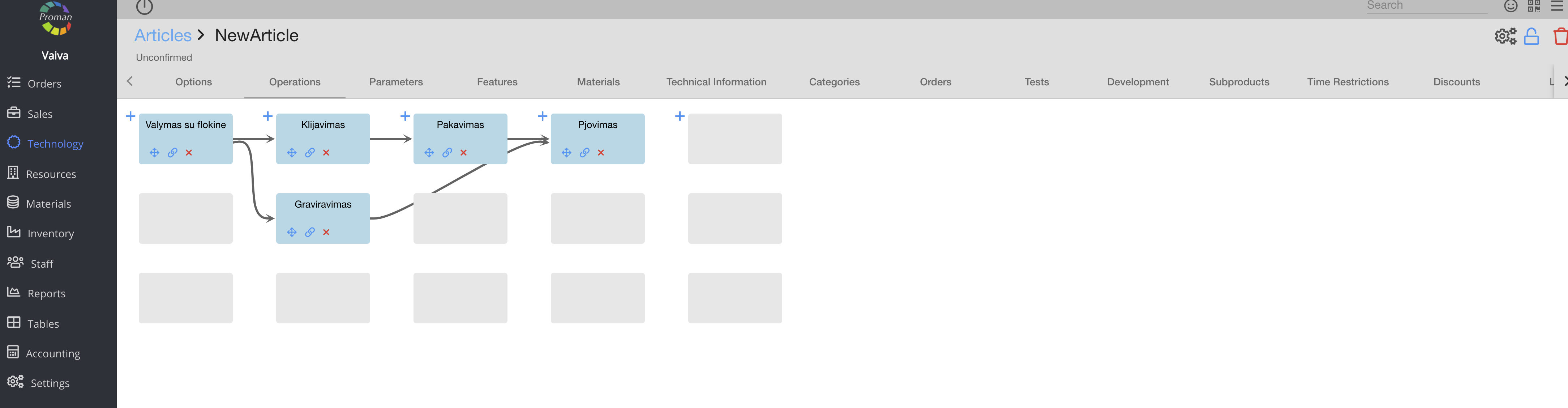
İşlemi düğmelerle yönetmek isterseniz. Bunlara basmanız gerektiğinde hepsinde neler yapabileceğinizi açıklayacağız.
| Buton | Ne anlama geliyor? |
 | Operasyon için yeni alan yaratabilirsin |
 | Operasyon pozisyonunu değiştirebilirsin |
 | İşlemleri birbirine bağlayabilirsiniz |
 | Operasyonu silebilirsiniz |
Makale İşlemi nasıl yönetilir? |
| Makale İşlem Seçenekleri |
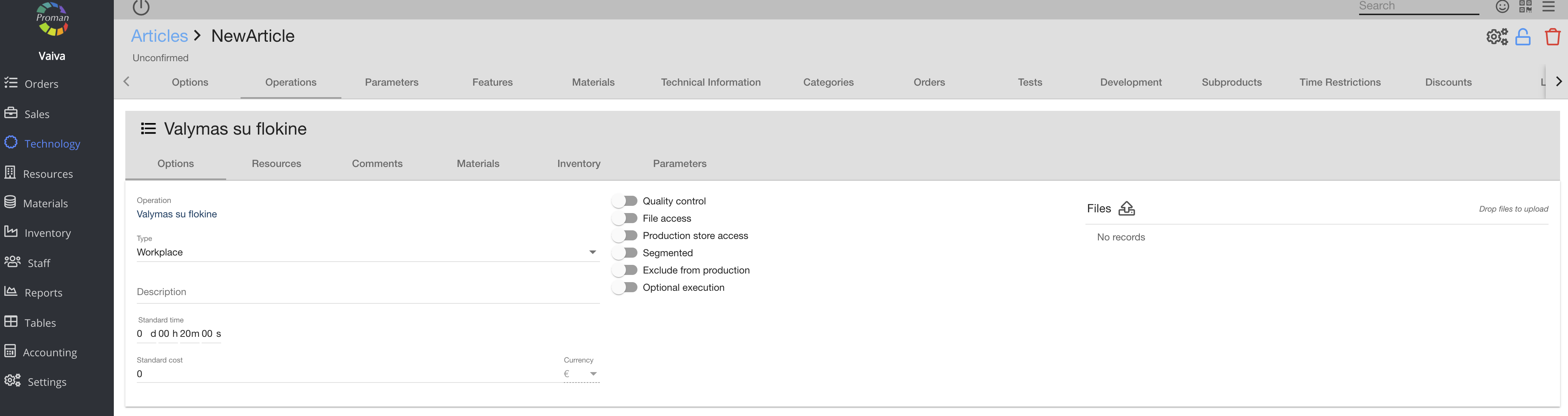
Burada, Makale ile belirli İşlemleri yönetebilirsiniz:
1. Açıklamayı Girin (Operasyon Etkinliğinde görebilirsiniz)
2. İşlem türünü seçin:
- İş yeri;
- Uzmanlık;
- Taşeron
2. Çalışma için Standart zamanı ve maliyeti girin
3. Makale İşlemi ile ne yapmak istediğinizi seçin (aşağıda açıklanmıştır)
4. Dosyaları yükleyin
| Buton | Ne anlama geliyor? |
 | Kalite kontrol talep edebilirsiniz |
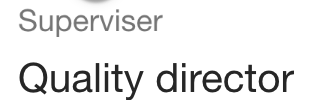 | Süpervizörü seçebilirsiniz |
 | Dosyalara Operasyon Etkinliğinde erişebilirsiniz |
 | Üretim mağazasına erişebilirsiniz |
 | Segmentasyonu seçebilirsiniz (yalnızca Makale Üretimi segmentlere ayrılmışsa ve onu eklerseniz) |
 | Makale Üretiminde (segmentli) olan İşlemleri seçebilirsiniz. |
| İki İşlem arasında minimum süre (saniye) ayarlayabilirsiniz. |
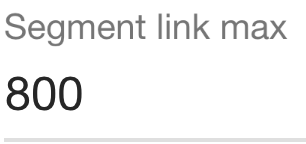 | İki İşlem arasında maksimum süre (saniye) ayarlayabilirsiniz. |
 | Üretim Operasyonu olup olmadığını seçebilirsiniz |
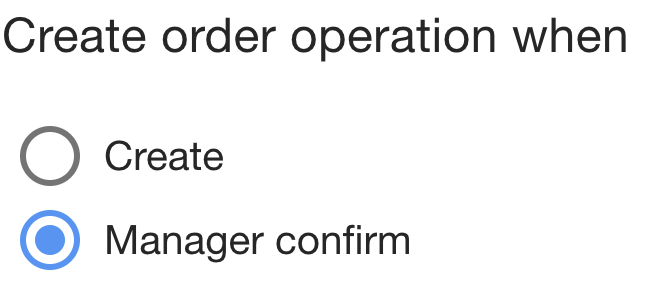 | Sipariş işleminin ne zaman oluşturulacağını seçebilirsiniz (sipariş oluşturulduğunda veya yönetici tarafından onaylandığında) |
 | İşlemi ne zaman oluşturacağınızı seçebilirsiniz (örneğin, parametre 7 ise, İşlemi Başlat) |
 | İfade arayabilir veya ekleyebilirsiniz. İfadeler hakkında daha fazla bilgiye buradan ulaşabilirsiniz |
 |
Yeni Operasyon oluşturun (daha fazla bilgi için lütfen burayı ziyaret edin )
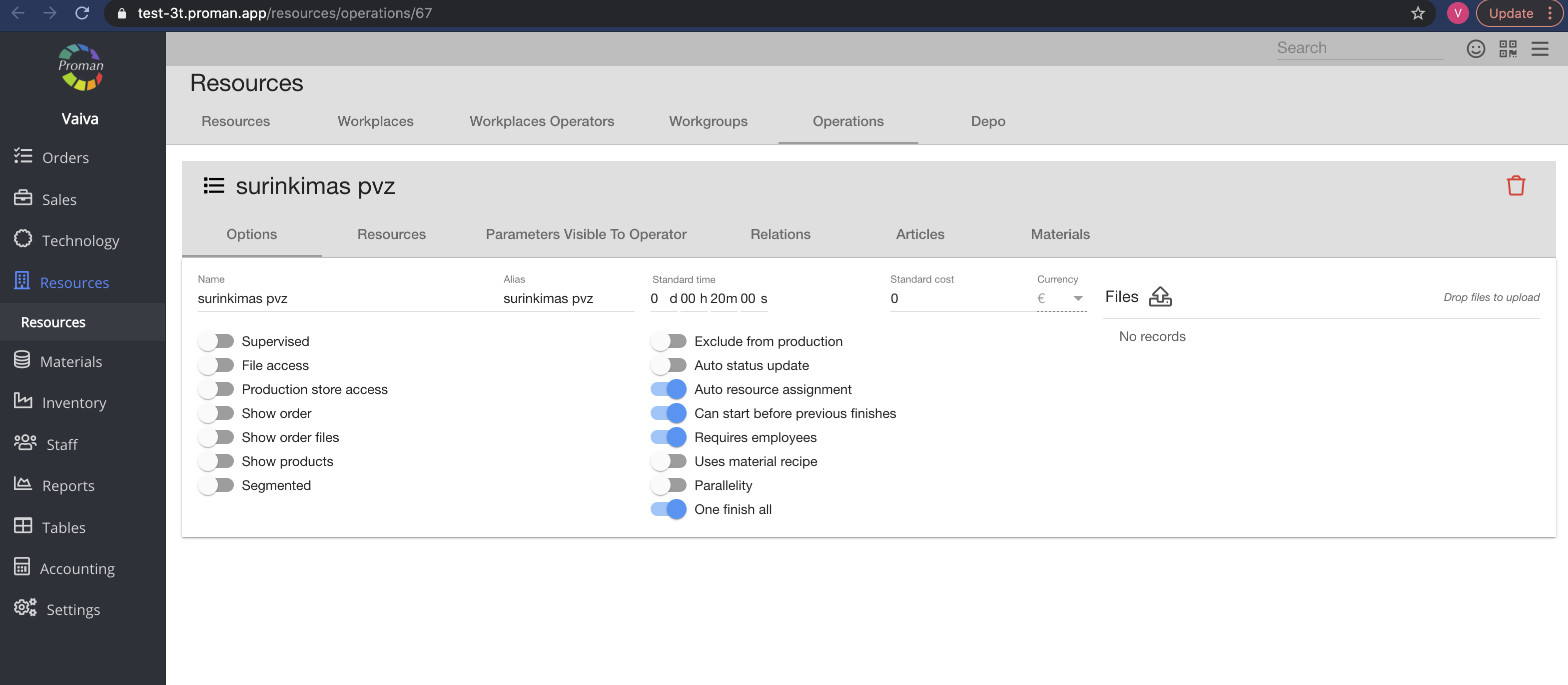
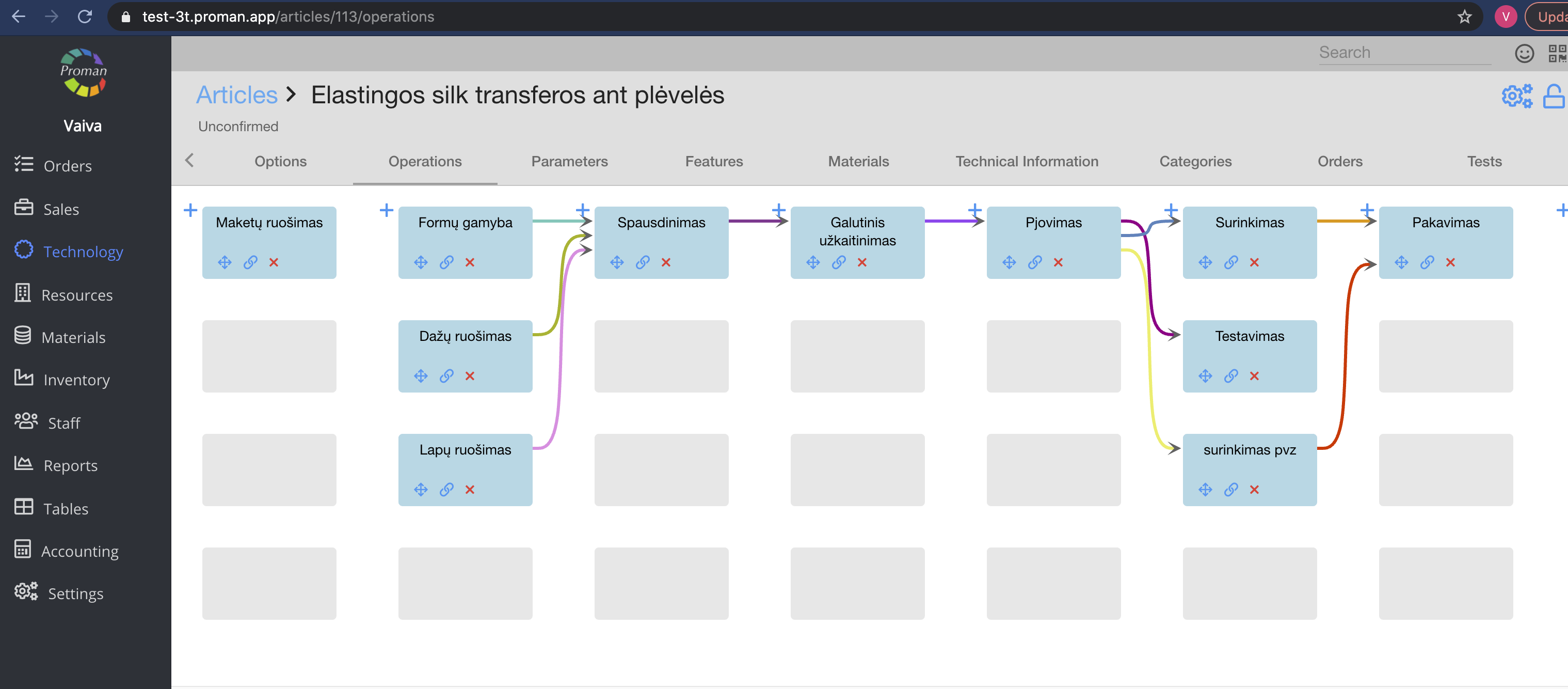
| Makale İşlem Kaynakları |
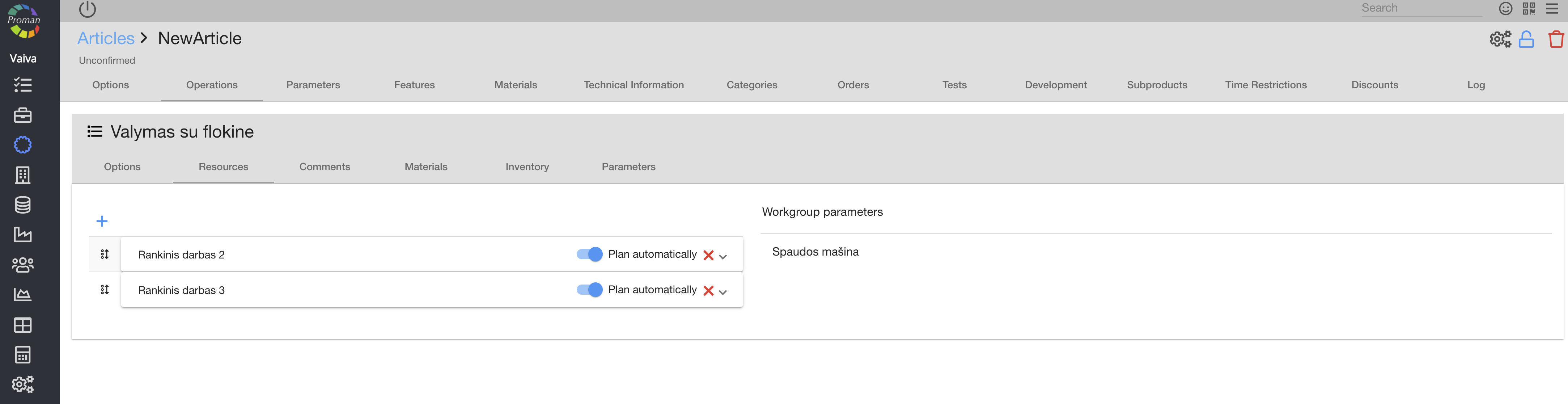
Burada (ekleyebilir  ),
),  ya da Üretiminde (manuel
ya da Üretiminde (manuel 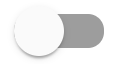 ) ve (silme
) ve (silme  Operasyonu) İşyeri
Operasyonu) İşyeri
Not:
İşlemin kendisi için otomatik planlamayı kapatırsanız, yalnızca o iş istasyonunu kapatırsınız, ancak aynı anda açılacak ve otomatik olarak planlanacak başka iş istasyonları olabilir
| Makale İşlem Yorumları |
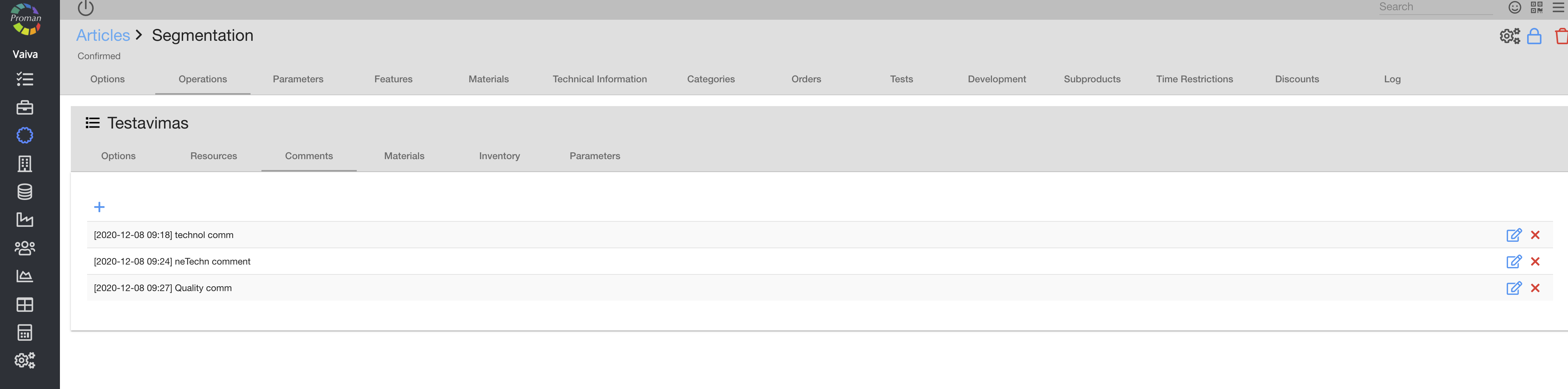
Burada ekleyebilir (  ), düzenleyebilir (
), düzenleyebilir (  ) ve silebilirsiniz (
) ve silebilirsiniz (  ) Yorum (bunları Üretim İşleminde göreceksiniz, tuşuna basın
) Yorum (bunları Üretim İşleminde göreceksiniz, tuşuna basın  )
)
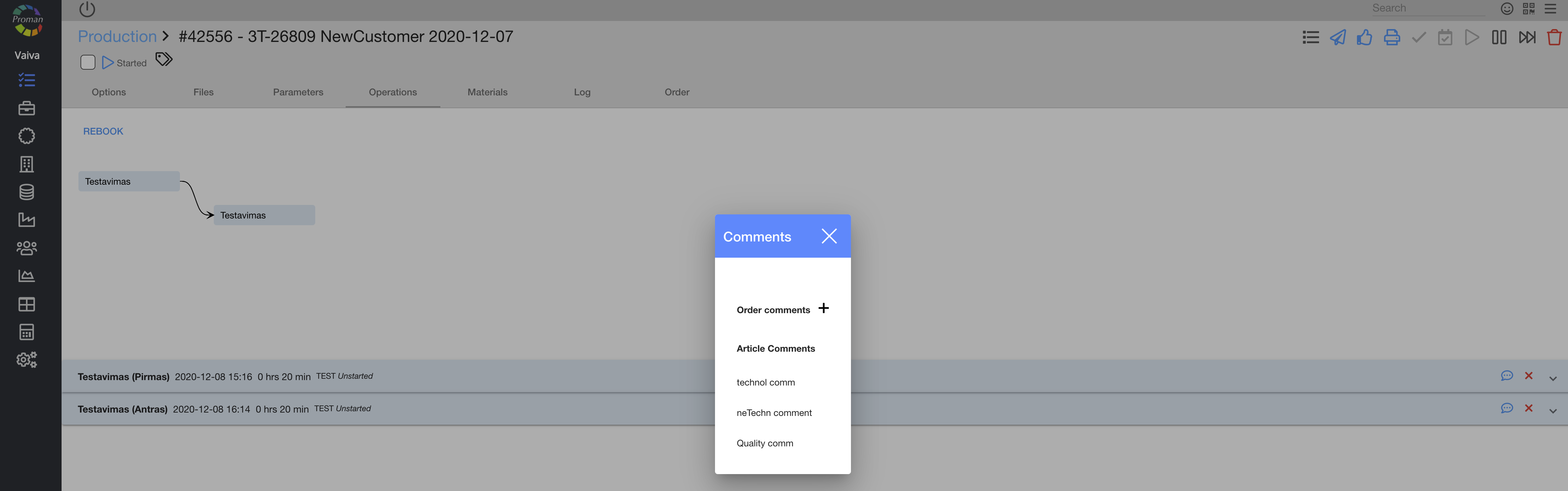
| Makale Çalışma Parametreleri |
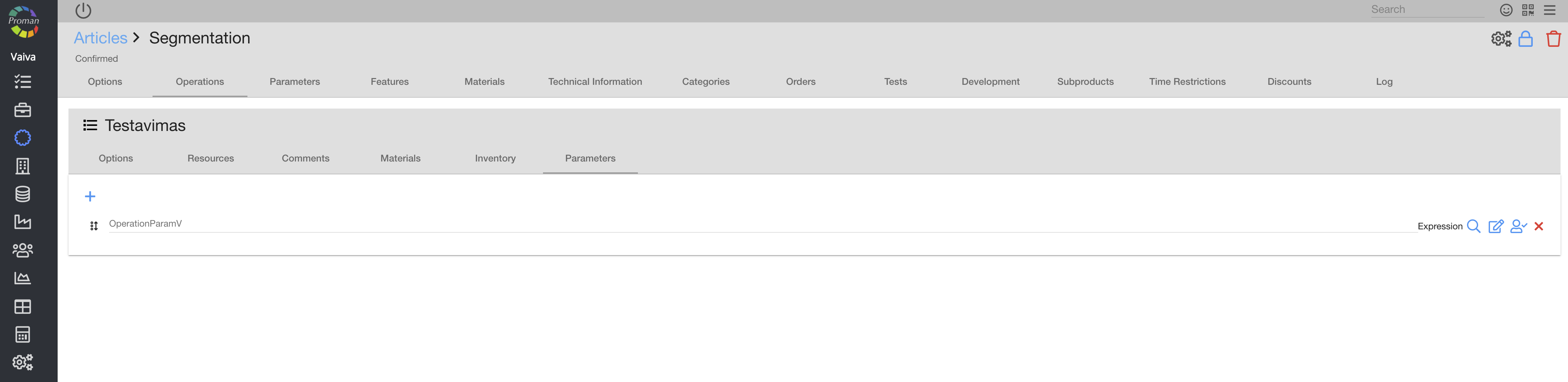
Burada Parametreler ekleyebilir ve düzenleyebilirsiniz
Hangi kullanım alanının İşlem olduğu yeni Makale Parametresi eklemek için:
1. tuşuna basın  ;
;
2. İşlem parametresinden İşlem parametresini seçin
| Buton | Ne anlama geliyor? |
 | Parametre ekleyebilirsiniz |
 | Tüm ürünlerdeki verileri güncelleyebilirsiniz (parametre ekleyebilir veya silebilirsiniz) |
 | İfade arayabilirsin. İfadeler hakkında daha fazla bilgi için lütfen burayı ziyaret edin |
 | İfade ekleyebilirsiniz. İfadeler hakkında daha fazla bilgi için lütfen burayı ziyaret edin |
 | Malzeme filtresi ekleyebilirsiniz (yalnızca parametre türü Malzeme ise ). Malzeme filtresi hakkında daha fazla bilgi için lütfen burayı ziyaret edin |
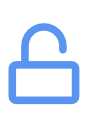 | Diğerinin parametre değerini değiştirebileceğini ayarlayabilirsiniz. |
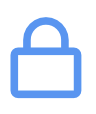 | Diğerinin parametre değerini değiştiremeyeceğini ayarlayabilirsiniz. |
 | Diğerinin bu parametreyi görebileceğini ayarlayabilirsiniz. |
 | Diğerinin bu parametreyi göremeyeceğini ayarlayabilirsiniz. |
 | Parametreyi silebilirsiniz |
 | Parametre değerini silebilir ve boş bırakabilirsiniz |
 | Parametreye gidebilirsin |
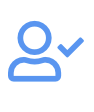 | Operasyon (  ) veya her çalışan ( ) veya her çalışan ( 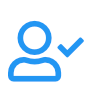 ) için parametre ayarlayabilirsiniz. ) için parametre ayarlayabilirsiniz. |
Parametre yönetimi hakkında daha fazla bilgiyi burada görebilirsiniz